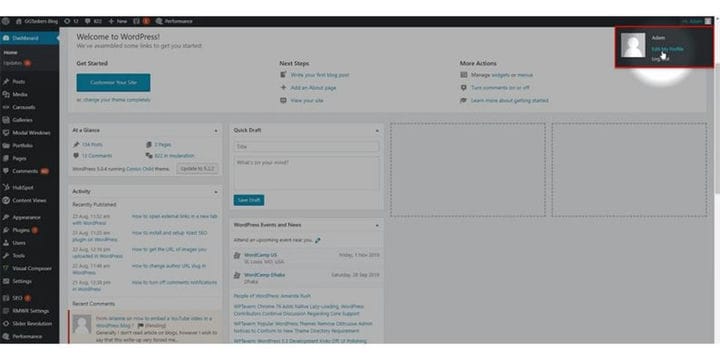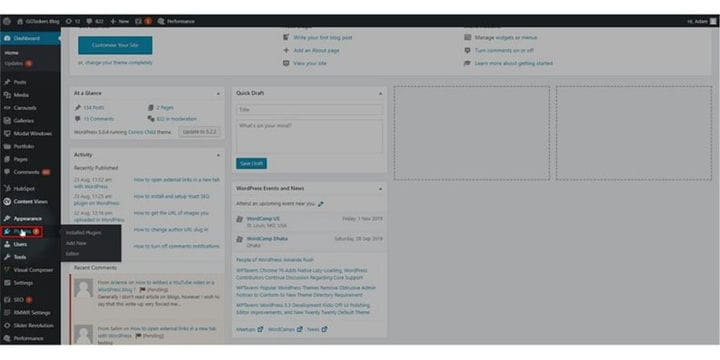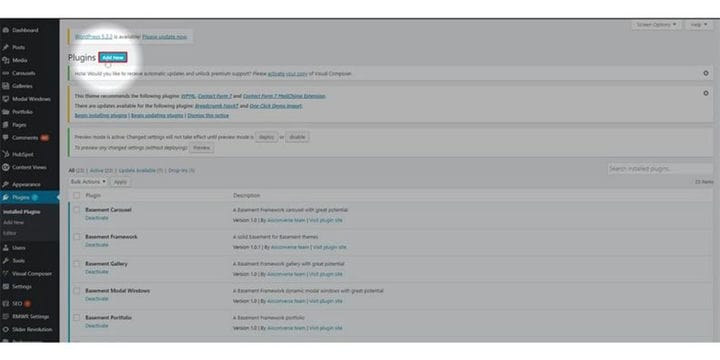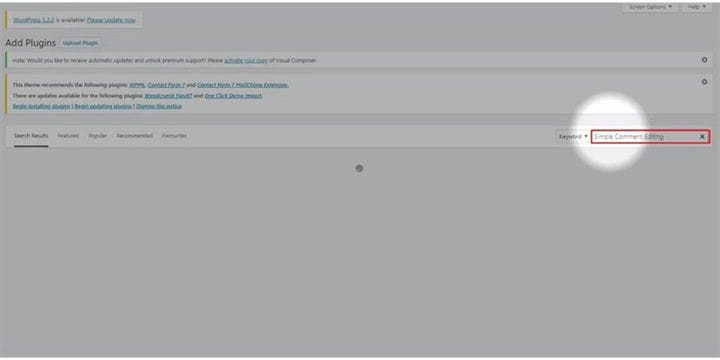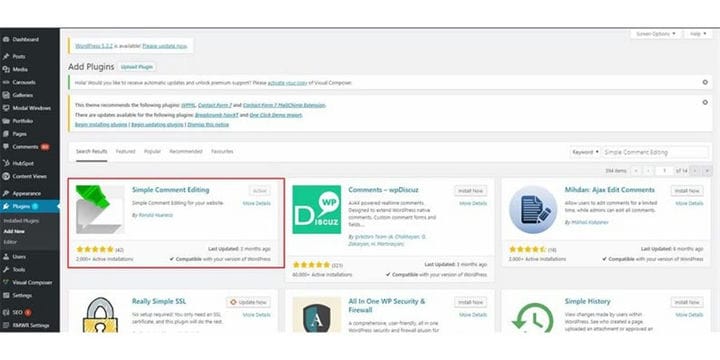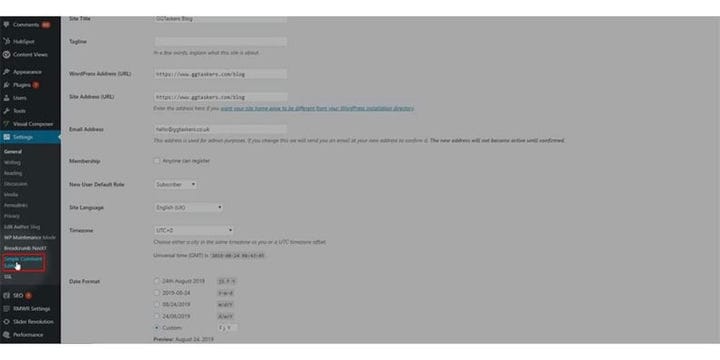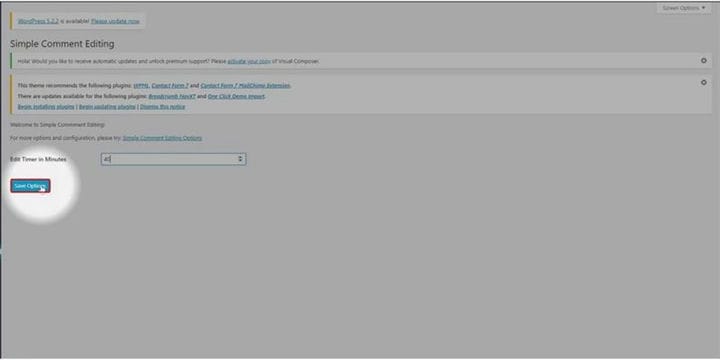Як дозволити користувачам редагувати коментарі в WordPress
Коли ви пишете інформативний блог і зазвичай користувачі залишать коментарі до нього. Зазвичай користувачі не можуть редагувати коментарі, але за допомогою плагіна, і ви можете дозволити користувачам редагувати коментарі з інтерфейсу протягом певного часу. У цьому блозі я покажу вам, як ви можете дозволити користувачам редагувати коментарі в WordPress:
Крок 1. Вам потрібно перейти до серверної частини вашого веб-сайту або для WordPress; він відомий як wp-admin. Wp-admin — це універсальний логін для веб-сайту WordPress. Припустимо, ваш веб-сайт www.example.com, тоді вам потрібно ввести URL-адресу як www.example.com/wp-admin.
Крок 2: Після входу ви потрапите на свою інформаційну панель. Тепер ви повинні переконатися, що ви увійшли як адміністратор. Важливо увійти як адміністратор. Адміністратор може оцінити всю інформацію на веб-сайті WordPress, включаючи додавання або видалення будь-яких нових функцій для користувача.
Крок 3: На інформаційній панелі ви побачите вкладку під назвою Плагіни. На цій вкладці є всі плагіни, які ви встановлюєте на своєму веб-сайті. Щоб встановити будь-який новий плагін, ви також повинні зробити це на цій вкладці. Щоб дозволити користувачам редагувати коментарі в WordPress, ви повинні встановити плагін.
Крок 4: Коли ви клацнете на вкладці, ви потрапите в нове вікно. У новому вікні ви знайдете кнопку «Додати новий». Щоб додати будь-який новий плагін, вам потрібно натиснути кнопку Додати новий.
Крок 5: Тепер вам потрібно шукати плагін Simple Comment Editing, шукаючи його в рядку пошуку. Рядок пошуку знаходиться праворуч на екрані — введіть Просте редагування коментарів.
Крок 6: Установіть плагін, натиснувши кнопку «Встановити». У мене вже встановлено плагін.
Крок 7: Тепер вам потрібно натиснути вкладку налаштувань. На цій вкладці є важлива інформація, тому будьте обережні.
Крок 8: На вкладці налаштувань є підвкладка під назвою «Простий редактор коментарів». Натисніть на цю вкладку.
Крок 9: Тепер вам потрібно встановити таймер на скільки хвилин ви дозволите користувачам редагувати коментар. Ідея становить 30 хвилин, але ви завжди можете встановити час відповідно до специфікації.
Крок 10: Коли ви закінчите, натисніть «Зберегти параметри». Це збереже параметри та дозволить вашим користувачам редагувати коментарі за вибраний період часу.
Процес досить простий, але якщо у вас все ще виникла плутанина, будь ласка, прокоментуйте нижче.